u盘启动制作教程
今天小编分享的是u盘启动制作教程,现在我们身边都有一台电脑了,那么如果我们需要安装电脑系统的时候,用什么方法好呢?当然是选择u盘安装电脑系统,那么首先就需要先进行制作u盘启动盘,不知如何制作u盘启动的用户,可参照以下的方法进行操作。
打开小白u盘启动盘制作工具,将准备好的u盘插入电脑usb接口,等待软件自动识别所插入的u盘。随后无需修改界面中任何选项,与下图所示参数选项一致之后点击“开始制作”即可:

这时会出现一个弹窗警告:“本操作将会删除所有数据,且不可恢复”,若u盘中存有重要资料,可将资料备份至本地磁盘中,确认备份完成或者没有重要资料后我们点击“确定”执行制作,如图所示:

制作u盘启动盘过程大约需要2-3分钟左右的时间,在此期间请耐心等待并不要进行其他操作,以保证制作过程顺利完成:#f#

u盘启动盘制作完成后,会弹出新的提示窗口,对此我们点击“确定”对制作完成的u盘启动盘进行模拟启动测试,测试u盘启动盘是否可用,如图所示:
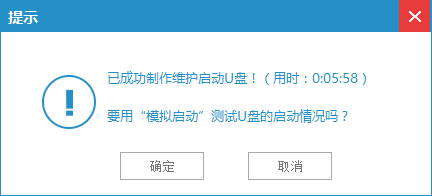
以上就是u盘启动制作教程介绍了,如果你们都想知道如何制作u盘启动盘的话,那么就可以参考小编我这篇教程进行使用小白一键u盘安装系统工具进行之中u盘启动盘了,谢谢大家阅读哦。
相关阅读
win7系统排行
热门教程